Получите полный доступ к огромному миру видео и развлечений прямо на вашем телевизоре Samsung Smart TV! Настраивая Ютуб на вашем телевизоре, вы сможете смотреть любимые видео, отслеживать каналы и подписки, а также наслаждаться широким выбором контента, предлагаемым этой популярной платформой.
Следуйте этой подробной инструкции, чтобы настроить Ютуб на вашем телевизоре Samsung Smart TV:
1. Включите ваш телевизор Samsung Smart TV и убедитесь, что он подключен к интернету. Убедитесь, что ваш телевизор обновлен до последней версии программного обеспечения.
2. На пульте дистанционного управления телевизором нажмите кнопку "Меню". Появится экран с различными настройками и опциями.
3. Используя кнопки "Вверх" и "Вниз" на пульте дистанционного управления, найдите и выберите опцию "Smart Hub". Это основной центр приложений и сервисов на телевизоре.
4. В разделе "Smart Hub", найдите и выберите опцию "Samsung Apps". Затем выберите "Категории" и прокрутите вниз, пока не найдете "Видео".
5. В разделе "Видео", найдите и выберите иконку "Ютуб". Это приложение будет загружено с Интернета и установлено на ваш телевизор.
6. После установки приложения Ютуб, вы увидите его значок в разделе "Видео" вашего Smart Hub. Чтобы запустить Ютуб, просто выберите его значок на экране и наслаждайтесь просмотром видео в высоком разрешении на большом экране вашего телевизора Samsung Smart TV!
Теперь вы готовы наслаждаться всеми преимуществами популярного видеохостинга прямо с вашего телевизора Samsung Smart TV! Просматривайте свои любимые видеоролики, открывайте новые каналы и следите за своими подписками, все в одном месте, с помощью приложения Ютуб на вашем телевизоре Samsung Smart TV.
Ютуб на телевизоре Samsung Smart TV: преимущества использования

Установка и использование приложения YouTube на телевизоре Samsung Smart TV открывает перед пользователями множество преимуществ и возможностей.
- Большой экран: Один из главных преимуществ использования YouTube на телевизоре Samsung Smart TV - это возможность наслаждаться просмотром видео на большом экране. Это особенно удобно при просмотре фильмов, сериалов, спортивных событий и других контентов.
- Высокое качество видео: YouTube на телевизоре Samsung Smart TV поддерживает высокое качество видео, что позволяет наслаждаться просмотром контента в наилучшем качестве.
- Удобное управление: С помощью пульта дистанционного управления телевизором Samsung Smart TV можно удобно управлять поиском и навигацией по приложению YouTube. Также, некоторые телевизоры поддерживают голосовое управление, что позволяет быстро находить нужные видео с помощью голосовых команд.
- Персонализация: При использовании YouTube на телевизоре Samsung Smart TV пользователи имеют возможность настраивать свои предпочтения и получать рекомендации по интересующему контенту. Это позволяет находить новые видео, исходя из собственных интересов и предпочтений.
- Простота использования: Приложение YouTube на телевизоре Samsung Smart TV имеет простой и понятный интерфейс, что позволяет быстро находить нужное видео и управлять процессом просмотра.
- Доступ к миллионам видео: YouTube на телевизоре Samsung Smart TV дает доступ к огромному количеству видео на различные тематики. Пользователи могут наслаждаться просмотром видео с разных источников, включая ролики пользователей, официальные каналы, музыкальные клипы, трейлеры фильмов и многое другое.
В целом, использование приложения YouTube на телевизоре Samsung Smart TV позволяет расширить возможности просмотра видео и получить удовольствие от просмотра контента на большом экране с высоким качеством. Это удобно, просто и интересно!
Шаг 1: Проверка наличия приложения YouTube на телевизоре Samsung Smart TV

Перед тем, как начать настройку YouTube на телевизоре Samsung Smart TV, важно убедиться, что приложение YouTube уже установлено на вашем телевизоре.
Для проверки наличия приложения YouTube выполните следующие действия:
1. Включите телевизор и перейдите в основное меню.
Обычно кнопка меню находится на пульте дистанционного управления и имеет иконку меню или настройки.
2. Используя пульт дистанционного управления, выберите "Smart Hub".
Smart Hub это приложение, которое предоставляет доступ к различным сервисам и приложениям на телевизоре Samsung Smart TV.
3. В Smart Hub найдите и выберите категорию "Видео".
Обычно категория "Видео" содержит различные видео-сервисы, включая YouTube.
4. В категории "Видео" найдите и выберите иконку приложения YouTube.
Если приложение YouTube доступно на вашем телевизоре Samsung Smart TV, оно должно быть видной иконкой в списке приложений.
Если вы видите иконку приложения YouTube, значит оно уже установлено на вашем телевизоре и готово к использованию.
Если иконка приложения YouTube отсутствует или недоступна, вам может потребоваться обновить программное обеспечение вашего телевизора Samsung Smart TV или выполнить установку самостоятельно.
Проверка совместимости телевизора Samsung Smart TV с Ютуб
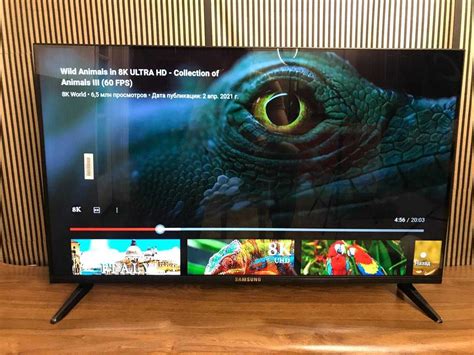
Перед установкой и настройкой приложения Ютуб на телевизоре Samsung Smart TV, необходимо убедиться в его совместимости с данной платформой. Для этого следуйте инструкциям ниже:
- Убедитесь, что ваш телевизор является моделью Samsung Smart TV. Эту информацию можно найти на задней или боковой панели телевизора, либо в его настройках.
- Проверьте, поддерживает ли ваш телевизор операционную систему Tizen. Для этого откройте меню телевизора, выберите раздел «Настройки» или «Параметры», затем найдите раздел «О телевизоре». В этом разделе должна быть указана версия операционной системы.
- Узнайте, поддерживает ли ваша модель телевизора Samsung Smart TV установку сторонних приложений. Для этого проконсультируйтесь с документацией или сайтом производителя, либо обратитесь к инструкции по эксплуатации телевизора.
- Проверьте, что ваш телевизор подключен к Интернету. Для этого в настройках телевизора найдите раздел «Сеть» или «Подключение к Интернету» и убедитесь, что соединение активно.
- Узнайте, какие версии приложения Ютуб поддерживаются на вашей модели телевизора. Для этого посетите официальный веб-сайт Ютуба или сайт производителя телевизора и найдите соответствующую информацию.
После проверки совместимости вы можете приступить к установке и настройке приложения Ютуб на телевизоре Samsung Smart TV.
Шаг 2: Подключение телевизора к интернету

Для использования Ютуб на Samsung Smart TV необходимо подключить телевизор к интернету. Существуют два способа подключения:
Проводное подключение:
1. Проверьте, что у вас есть доступ к интернету через провод. Убедитесь, что кабель Ethernet подключен к вашему телевизору и маршрутизатору.
2. На пульте телевизора нажмите кнопку "Меню" или "Smart Hub".
3. В открывшемся меню выберите "Настройки".
4. Переместитесь по меню с помощью стрелок на пульте и выберите "Сеть".
5. Выберите "Сетевые настройки".
6. Выберите "Проводное подключение".
7. Нажмите "Проверить подключение" для убедиться, что телевизор успешно подключен к интернету.
Беспроводное подключение:
1. На пульте телевизора нажмите кнопку "Меню" или "Smart Hub".
2. В открывшемся меню выберите "Настройки".
3. Переместитесь по меню с помощью стрелок на пульте и выберите "Сеть".
4. Выберите "Сетевые настройки".
5. Выберите "Беспроводное подключение".
6. Выберите вашу домашнюю Wi-Fi сеть из списка доступных сетей.
7. Введите пароль от вашей Wi-Fi сети при необходимости.
8. Нажмите "Проверить подключение" для убедиться, что телевизор успешно подключен к интернету.
После подключения телевизора к интернету, вы сможете использовать Ютуб на Samsung Smart TV.
Подключение телевизора Samsung Smart TV к интернету

Чтобы наслаждаться всеми преимуществами Samsung Smart TV, вам необходимо подключить телевизор к интернету. Ниже приведены шаги, которые позволят вам установить соединение.
Шаг 1: Убедитесь, что ваш телевизор Samsung Smart TV и маршрутизатор Wi-Fi находятся в пределах дальности друг от друга. | Шаг 2: На пульте дистанционного управления телевизора найдите и нажмите кнопку "Home". |
Шаг 3: На экране появится меню Smart Hub. Выберите "Настройки". | Шаг 4: В меню настроек выберите "Сеть". |
Шаг 5: Выберите "Сетевой статус" и нажмите кнопку "Войти в сеть" или "Подключиться к сети". | Шаг 6: Выберите вашу домашнюю сеть Wi-Fi из списка доступных сетей. |
Шаг 7: Если ваша домашняя сеть Wi-Fi защищена паролем, введите пароль. | Шаг 8: Дождитесь, пока телевизор подключится к сети. Вы увидите уведомление, когда подключение будет установлено. |
Поздравляю! Теперь ваш телевизор Samsung Smart TV подключен к интернету и готов к использованию всех онлайн-функций и приложений.
Шаг 3: Подключение к интернету

После включения телевизора Samsung Smart TV перейдите в "Настройки" и найдите раздел "Сеть" или "Интернет". В этом разделе вы выбираете способ подключения к интернету.
Если у вас есть проводное подключение, выберите опцию "Проводной" и подключите Ethernet-кабель к порту на телевизоре. Если у вас есть беспроводной Wi-Fi, выберите опцию "Беспроводной" и выберите вашу Wi-Fi-сеть из списка доступных сетей.
После выбора способа подключения, введите пароль Wi-Fi, если это требуется, и нажмите "Готово" или "Подключиться". Телевизор автоматически проверит соединение с интернетом.
Как только телевизор успешно подключился к интернету, вы можете перейти к следующему шагу и настроить приложение YouTube.
Установка приложения Ютуб на телевизор Samsung Smart TV
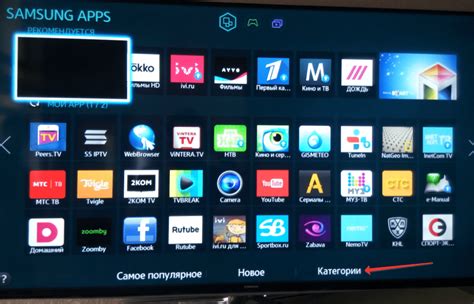
Приложение Ютуб позволяет смотреть видео с популярного видеохостинга прямо на вашем телевизоре Samsung Smart TV. Чтобы установить приложение Ютуб, следуйте инструкции ниже.
- Подключите телевизор к интернету. Убедитесь, что ваш телевизор подключен к интернету. Для подключения можно использовать проводное или беспроводное подключение. Если у вас есть проводной интернет, подключите Ethernet-кабель к телевизору. Если вы предпочитаете беспроводное подключение, убедитесь, что функция Wi-Fi включена и выберите свою домашнюю сеть из списка доступных сетей.
- Откройте раздел "Smart Hub". На пульте дистанционного управления нажмите кнопку "Smart Hub" или "Hub". Это откроет главное меню Smart TV.
- Выберите "Приложения". Используйте кнопки перемещения на пульте дистанционного управления, чтобы выделить иконку "Приложения" в главном меню Smart TV, затем нажмите кнопку "Enter" или "OK".
- Найдите и выберите "Samsung Apps". В разделе "Приложения" найдите иконку "Samsung Apps" и выберите ее. Это откроет магазин приложений Samsung на вашем телевизоре.
- Найдите приложение "Youtube". В магазине приложений Samsung используйте поиск или пролистывайте список категорий, пока не найдете приложение "Youtube".
- Установите приложение "Youtube". После того, как вы найдете приложение "Youtube", выделите его и нажмите кнопку "Enter" или "OK", чтобы открыть страницу приложения. Затем выберите опцию "Установить" или "Скачать", чтобы начать установку приложения. Подождите, пока установка не будет завершена.
- Откройте приложение "Youtube". После установки приложения вы можете открыть его, выбрав иконку "Youtube" в разделе "Приложения" или на главном экране Smart TV.
- Авторизуйтесь в приложении "Youtube". Если у вас уже есть аккаунт на Youtube, вы можете войти в свою учетную запись, следуя указаниям на экране. Если у вас еще нет аккаунта, вы можете создать его, перейдя на официальный сайт Youtube.
Теперь, когда приложение Ютуб установлено на вашем телевизоре Samsung Smart TV, вы можете наслаждаться просмотром вашего любимого контента на большом экране.
Шаг 4: Вход в приложение YouTube на телевизоре Samsung Smart TV

После установки и запуска приложения YouTube на телевизоре Samsung Smart TV, вам необходимо будет войти в свою учетную запись Google, чтобы иметь доступ ко всем функциям и возможностям приложения. Для этого сделайте следующее:
1. На экране вашего телевизора откройте приложение YouTube, используя пульт дистанционного управления.
2. На главной странице приложения YouTube найдите и выберите пункт "Вход" или "Учетная запись".
3. В открывшемся окне введите свой адрес электронной почты и пароль от учетной записи Google, связанной с вашим каналом на YouTube. Если у вас нет учетной записи Google, вы можете создать ее, следуя инструкциям на экране. Если вы забыли свой пароль, используйте опцию "забыли пароль", чтобы восстановить доступ.
4. После ввода данных нажмите кнопку "Войти" или "ОК".
5. После успешного входа в свою учетную запись Google, приложение YouTube на телевизоре Samsung Smart TV будет автоматически синхронизировано с вашими подписками, плейлистами и историей просмотров с других устройств, например, с компьютера или смартфона. Теперь вы можете наслаждаться просмотром видео на большом экране своего телевизора!
Примечание: Если у вас возникли проблемы с входом в приложение YouTube или необходимо сменить учетную запись, перезагрузите телевизор, затем повторите шаги 1-5.
Вход в аккаунт Ютуб через телевизор Samsung Smart TV
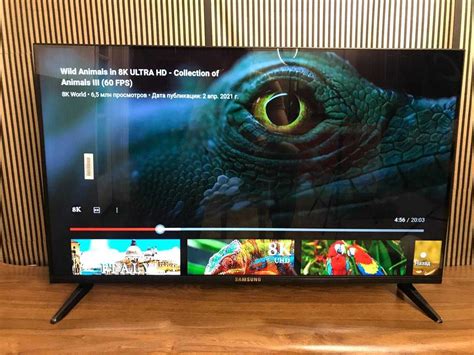
Для возможности входа в свой аккаунт Ютуб через телевизор Samsung Smart TV вам потребуется выполнить следующие шаги:
- Включите свой телевизор Samsung Smart TV и перейдите в главное меню.
- Выберите приложение "Ютуб" на экране телевизора.
- Если вы еще не вошли в аккаунт, вам будет предложено выполнить вход.
- Нажмите кнопку "Войти" на экране телевизора.
- Введите свой адрес электронной почты или номер телефона, связанные с вашим аккаунтом Ютуб.
- В следующем окне введите пароль от вашего аккаунта Ютуб.
- Нажмите кнопку "Войти" и дождитесь завершения процесса входа.
После входа в свой аккаунт Ютуб вы сможете просматривать ваши подписки, комментарии, плейлисты и другие настройки, связанные с вашим аккаунтом. Также вы сможете смотреть видео, которые вы добавили в избранное или создали сами. Благодаря этому удобству вам не придется вводить логин и пароль каждый раз, когда вы хотите смотреть видео на своем телевизоре Samsung Smart TV.
Шаг 5: Вход в аккаунт Google
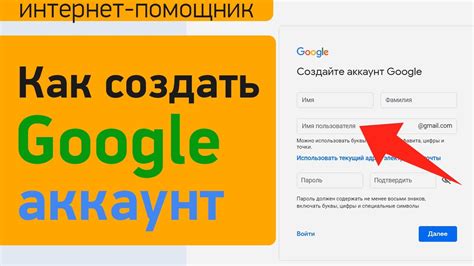
Чтобы использовать все функции и возможности YouTube на телевизоре Samsung Smart TV, вам необходимо войти в свой аккаунт Google. Это позволит вам просматривать плейлисты, добавлять видео в избранное и получать рекомендации на основе ваших предпочтений.
Для входа в аккаунт Google на телевизоре Samsung Smart TV выполните следующие шаги:
- На главном экране Smart TV нажмите кнопку «Smart Hub» на пульте дистанционного управления.
- Выберите значок приложения YouTube.
- На экране YouTube выберите пункт «Войти».
- В появившемся окне введите адрес электронной почты или номер телефона, связанных с вашим аккаунтом Google, и нажмите кнопку «Далее».
- Введите пароль от вашего аккаунта Google и нажмите кнопку «Далее».
После успешной авторизации вы сможете полноценно пользоваться YouTube на телевизоре Samsung Smart TV и настраивать его под ваши предпочтения.
Примечание: Если у вас нет аккаунта Google, вы можете создать его, следуя инструкциям на экране.